Táboas accesibles
Infórmate
É frecuente empregar táboas para inserir datos nelas de xeito ordenado.
Código HTML...
En HTML, as táboas codifícanse mediante o elemento <table>. En caso de usarse para organizar datos, o elemento <table> pode conter o atributo summary para incluír un resumo que explique o contido e a estrutura da táboa.
Exemplo:
< table summary="A seguinte táboa expresa a evolución do turismo en España dende 2005 ata 2008, de maneira que na primeira fila se colocan os anos de forma sucesiva e na respecticas filas: turistas en España, incremento de turistas e total de turistas"> Esta etiqueta <table summary> debe introducirse a man.
Igualmente, pódese proporcionar un título á táboa incluíndo no seu interior o elemento colector <caption>, dentro do cal se inclúe o texto do título. Por outro lado, a reixa da táboa divídese, en primeiro lugar, en filas, mediante o elemento colector <tr>. Dentro de cada fila, inclúense as celas individuais, que poden ser de dous tipos:
- Celas de encabezamento: Aquelas que definen as características ou atributos dos datos exprésase co elemento colector <th>
- Celas de datos: Se as táboas se usan para maquetar contido, este é o único tipo de celas que debe usarse. As celas de datos márcanse co elemento colector <td>
Exemplo: O código da táboa sobre os iDevices de máis arriba, comeza así:
< table border="0" align="center"><caption><em>iDevices usados neste curso: Icona, denominacións e funcións</em></caption >
<Tbody>
<Tr>
< td>Sen icona</td >
<Td>
< p>Texto libre</p >
< p>(Textual information)</p >
</Td>
< td>Sen denominación</td >
<Td colspan="7">Este iDevice utilízase para aqueles textos que serven de transición duns apartados a outros. Aparecerá naqueles momentos nos que se considere preciso para xerar un "fio narrativo" que dé sentido ao curso virtual. </td>
</Tr>
etc...
Actividade - Táboas accesibles en eXeLearning

- Creamos un iDevice novo, de texto libre por exemplo.
- Inserimos unha táboa accesible similar a esta:
| Encabezado da 1ª columna | Encabezado da 2ª columna |
| Dato 1a | Dato 1b |
| Dato 2a | Dato 2b |
| Dato 3a | Dato 3b |
- Segue os pasos indicados nas imaxes:

Dentro da lapela "Xeral" marcamos Título (para poder poñer un título á táboa), logo, dentro da lapela "Avanzado" no botón Resumen insertamos o resumo da táboa.
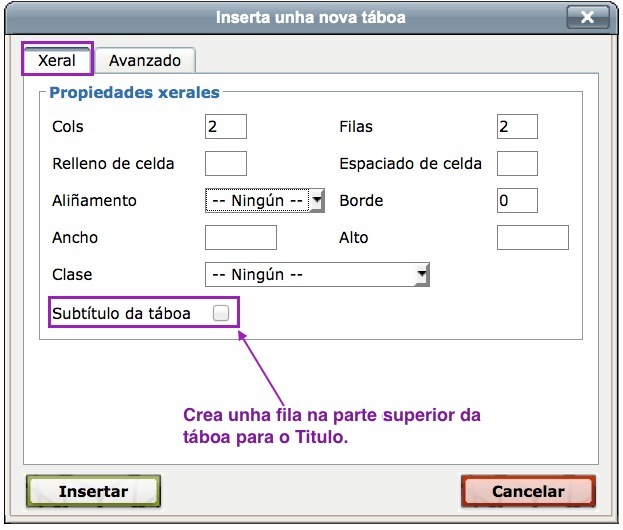
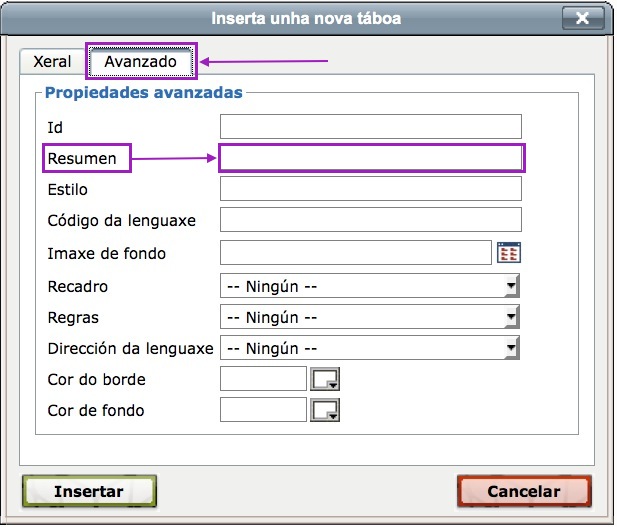
O uso de táboas para maquetar, aínda que non se prohibe explicitamente nas distintas versións das pautas WCAG, está desaconsellado a favor das follas de estilo, polo que calquera deseño novo debería evitar o uso de táboas co único propósito de maquetar contidos. Neste curso úsanse táboas nalgunha ocasión para maquetar contidos, como se aprecia na imaxe de máis arriba.
Actividade – Táboas accesibles en Moodle
![]()
Nun curso virtual Moodle, dentro dun recurso "Etiqueta", "Páxina web" ou "Libro" :
- Inserimos unha táboa accesible similar a esta:
| Encabezado da 1ª columna | Encabezado da 2ª columna |
| Dato 1a | Dato 1b |
| Dato 2a | Dato 2b |
| Dato 3a | Dato 3b |
-
Seguimos os pasos indicados nas imaxes:

Iconas para crear unha nova táboa. Dominio público

Licenciado baixo a Licenza Creative Commons Recoñecemento Non-comercial Compartir igual 4.0